Резкость в портрете
Как придать портрету резкость в фотошопе
Автор: NON. Дата публикации: 02 июля 2013 . Категория: Обработка фотографий в фотошопе.
Как придать портрету
резкость в фотошопе
В этом уроке по работе с фотошопом будет показан интересный приём придания резкости частям портрета, которые в этом нуждаются, в частности — это глаза, волосы, губы и волосы, причём кожа модели в этом процессе не будет участвовать, так как кожу в процессе обработки портрета, наоборот, стараются разгладить и придать ей бархатистость.

Откроем исходное изображение.

Создадим дубликат слоя, для чего просто перетащим его на вторую справа иконку в палитре » Слои «.

Для нового слоя установим режим наложения » Мягкий свет » и уменьшим непрозрачность примерно до 50%. Непрозрачность слоя мы будем ещё регулировать в конце урока.

Вот что получилось на данном этапе.

Перейдём в » Фильтр — Резкость — Контурная резкость «.

Поставим вот такие экстремальные настройки фильтра.

Перейдём в » Фильтр — Другие — Цветовой контраст «.

Поставим вот такой большой радиус.

Получаем вот такой неважный результат. Результат всех наших действий применился ко всей фотографии, а нам надо, чтобы он применился только к отдельным частям фото. Исправляем ситуацию.

Удерживая клавишу Alt , щёлкаем в палитре » Слои » по третьей справа иконке. На верхний слой загрузится чёрная маска, изображение вернётся к своему исходному состоянию.

Делаем активным инструмент » Кисть » ( В ) с параметрами, установленными по умолчанию, на передний план установим белый цвет.

Проходим кистью по частям фото, которые нуждаются в увеличении резкости — глазам, волосам, губам, бровям и серёжкам. Получаем вот такую картинку. Немного смягчим наш результат.

Два раза левой клавишей мыши щёлкаем по верхнему слою.

Открывается окно » Стиль слоя «, в котором по умолчанию активна вкладка » Параметры наложения «. Нас интересует нижняя часть вкладки » Наложить, если «. Ползунки на градиентных полосках ставим примерно в такое положение, которое Вы видите на скриншоте ниже. Чтобы ползунки раздвоить, удерживаем клавишу Alt и щёлкаем по ползунку. Для Вашей фотографии положение ползунков может быть немного другим. Подвигайте ползунки, и Вы увидите, как изменение их положения влияет на общую картинку. В частности, я устранил на фото отдельные засветы, которые появились на волосах и других частях фото.

Теперь окончательно регулируем непрозрачность верхнего слоя (определяем визуально).

В результате получаем вот такой симпатичный портрет.

Сравните изображение девушки до, и после обработки портрета в фотошопе.

Мы с Вами придали портрету модели резкость в фотошопе.
Если Вы не хотите пропустить интересные уроки по обработке фотографий — подпишитесь на рассылку.
Фото-Любитель
Вы любите фотографировать? Вы хотите делать по-настоящему интересные снимки? Вы стремитесь снимать лучше и лучше? Но фотография для Вас не профессия (по крайней мере, пока), а только увлечение, и Вы не готовы тратить сотни тысяч на аппаратуру и оборудование студии? Давайте вместе учиться, как можно получить максимум от наших любительских камер!
Linkbar
16 апреля 2010 г.
QA: Резкость на портрете

«. И еще один вопрос: бывает так, что при съемке портретов не все лицо человека выглядит одинаково резко (например, нос получается резким, а глаза — уже не очень). Если снимать в режиме приоритета диафрагмы, то какое лучше значение выставлять. »
В общем-то, для портретов достаточно часто используют малую глубину резкости. Это позволяет хорошо отделить объект от фона. Даже если за персонажем есть посторонние предметы, они «уходят в нерезкость» и не отвлекают внимание. Кроме того, смягчаются дефекты кожи.
И именно для уменьшения глубины резкости портретисты пользуются светосильными объективами (
F/1,2-F/1,4), и именно поэтому недолюбливают маленькие матрицы.
Но малая глубина резкости очень коварна — достаточно небольшого смещения точки фокусировки, чтобы резкой оказалась совсем не та часть изображения, которая нужна. Например, на снимке в заголовке у игрушки резко вышел кончик носа.
Почему происходят такие неприятности? Во-первых, при использовании автоматической фокусировки камера может попросту настроиться совсем не по той части кадра, которая нам нужна. Современные компактные камеры с «искусственным интеллектом» выбирают зоны фокусировки, пользуясь какой-то только им ведомой логикой, и, зачастую по-разному даже при последовательной съемке совершенно одинаковых кадров. Спасает тут только то, что у таких камер из-за очень маленькой матрицы глубина резкости достаточно велика даже на полностью открытой диафрагме. У зеркалки точки фокусировки выбирает фотограф… но по невнимательности не обращает внимание, что она оказывается не на нужном месте.

Но даже если фотограф внимателен, фиксирует фокус на глазах (а именно они в идеале должны на портрете выйти наиболее резко), но потом поправляет композицию — это может оказаться достаточно, чтобы резкость «ушла» с глаз на нос или (как на этом снимке) на ухо.

Если хочется/необходимо использовать малую глубину резкости, то, во-первых, закрепляем камеру на штативе. Во-вторых, переключаем ее в режим ручной наводки на резкость (или автомат с ручной подстройкой — у Olympus это обозначается «S-AF+MF»). А дальше уже всё зависит только от нас. К сожалению, у любительских зеркальных камер видоискатель не слишком удобен для точной наводки. На Olympus E-520 выручает наводка по дисплею LiveView с увеличением нужной зоны (т.е. глаз).

Ну, а если условия съемки не позволяют ставить штатив, неспешно настраивать фокус, пока «модель» терпеливо замерла в ожидании.
Тогда — увеличиваем глубину резкости настолько, чтобы в неё гарантировано попало всё необходимое — то есть, как минимум, всё лицо. (Но фокусироваться, несмотря ни на что, стараемся также — по глазам)
Какую именно выставлять диафрагму, зависит от фокусного расстояния и дистанции съемки. Увидеть в зеркальном видоискателе, всё ли, что нужно, резко,— на любительской камере — вам вряд ли удастся. Так что нужен расчет. В качестве справочника прорекламирую свою табличку.
Возьмем для примера объектив с фокусным расстоянием 50 мм — на камере стандарта Four Thirds его ЭФР будет равно 100 мм, что вполне подходит для классической портретной съемки. При дистанции съемки 1,5 м с диафрагмой F/4 (а так мы можем ее открыть даже не на портретнике, а на китовом объективе) глубина резкости составит всего 10 см. При фокусировке по глазам даже не всякий нос полностью будет резким 😉

Нужна 20-сантиметровая глубина резкости? Стало быть, диафрагму придется закрыть до F/8. А вот при двухметровой дистанции такая же зона резкости в 20 см получится уже при F/4. (Такие расстояния, кстати говоря,— для лицевых портретов. При съемке поясного, а тем более ростового, без светосильного объектива никакой малой глубины резкости не получится, даже если очень стараться)
В общем, советую на первое время распечататать себе несколько табличек — для наиболее часто используемых фокусных расстояний.
PS Чтобы распечатывать с web-страниц только нужное, мне помогает PrintWhatYouLike — очень удобный сервис, работающий в любом браузере. Вы прямо на лету можете выкинуть все ненужные элементы страницы, а потом напечатать то, что получилось.
Скоро лето. Выделяйтесь, будьте оригинальными! Заказывайте фотофутболку с любимыми фотографиями! До 29 апреля — всего по 399 рублей!
10 частых ошибок при съемке портрета
Большинство фотографов думают, что портрет – это какой-то обособленный жанр съемки. Однако, не стоит так думать. Праздничные фото, документальная фотография или семейное фото, все, где есть человек, можно отнести к портретной фотографии.
В этой статье наш эксперт Анджела Николсон рассмотрит наиболее распространенные ошибки в портретной фотографии и объяснит, как их избежать.
Ошибка №1. Съемка широкоугольным объективом.

Широкоугольным объективом действительно можно снять очень своеобразные портреты, которые могут понравиться некоторым людям.
Широкоугольный объектив гипертрофированно передает перспективу, то есть, близкие объекты кажутся намного больше чем те, которые находятся дальше. На примере портрета это означает большой нос, скошенный подбородок, искаженное лицо и увеличенные глаза.
Чтобы получить лучший результат, необходимо использовать объектив с большим фокусным расстоянием и отойти дальше от объекта съемки. Это позволит сохранить нормальные пропорции лица портретируемого.
Фокусное расстояние 50 мм или меньше может быть хорошим выбором для портрета в окружении, когда объект, к примеру, находится на своем рабочем месте и вы не снимаете с близкого расстояния. Объектив с фокусным расстоянием 70 – 85 мм хороши использовать для съемки погрудного и плечевого портрета.
Не забывайте, что на камерах формата APS – C объектив 50 мм по углу зрения будет эквивалентен объективу с фокусным расстоянием 75 – 80 мм, поэтому стандартный полтинник может стать отличным выбором.
Более длиннофокусные объективы также работают хорошо, хотя при этом придется отходить дальше от модели, вам нужно будет больше места для работы.
Использование длиннофокусного объектива позволяет усилить размытие заднего плана, что даст дополнительный акцент на объекте съемки.
Ошибка №2. Нерезкие глаза.

Как правило, глаза в портрете должны быть резкими. Это особенно важно, если вы снимаете с широко открытой диафрагмой для ограничения глубины резкости.
Малая глубина резкости это отличный способ направить внимание зрителя на объект съемки. Внимание будет направлено на резкие части, вот почему так важна правильная фокусировка.
Для портрета это означает, что нужно фокусироваться на глаза, а не на нос, к примеру.
Если вы позволяете камере выбирать точку фокусировки за вас, то теперь нужно взять этот процесс под свой контроль и наводиться на резкость самостоятельно. В инструкции к вашей камере вы можете найти подробные объяснения, как выбирать нужную точку фокусировки.
Кроме того, если объект не движется, вы можете попробовать ручной режим фокусировки. В этом случае лучше поставить камеру на штатив и использовать максимальное увеличение в режиме Live View. Увеличивать нужно область глаз, так как вы будете наводить резкость на них.
Дополнительным преимуществом съемки со штатива с использованием Live View является то, что вы можете свободно общаться с моделью, помогая ей расслабиться и незаметно снимать ее.
Ошибка №3. Слишком большая глубина резкости.

Съемка портрета на закрытой диафрагме – это не всегда хорошая идея. Резкий фон будет отвлекать внимание от объекта съемки. Выбор более широкой диафрагмы, например, f/5.6, даст гораздо лучший результат.
Даже если фон размыт не сильно, а слегка, это все равно выделяет объект из окружения, и внимание зрителя будет направлено на объект.
Если вы захотите размыть фон больше, вам нужно будет увеличить расстояние между фоном и моделью, например, попросить модель подойти ближе, а самому отойти назад, чтобы сохранить масштаб кадра.
Вы также можете использовать объектив с большим фокусным расстоянием, так как это приведет к уменьшению глубины резкости при той же диафрагме. Но вам при этом придется отходить дальше от модели.
Ошибка №4. Торчащие из головы предметы.

Классическая ошибка при съемке людей. Возникает из-за невнимательности фотографа к заднему плану, в результате из головы людей торчат различные предметы: столбы освещения, стволы деревьев, дорожные знаки.
Этого можно избежать, снимая на открытой диафрагме, чтобы сильно размыть фон, однако, проще отойти в сторону, чтобы нежелательные объекты не попадали в кадр.
Ошибка №5. Слишком малая глубина резкости.

В то время как ограничение глубины резкости может быть очень эффектным, если вы снимаете, например, объективом 85 мм f/1.8 на максимально открытой диафрагме, глубина резкости может быть настолько мала, что в фокусе будут находиться только глаза, а уши будут уже размытыми.
Это означает, что вы должны быть очень осторожны при фокусировке и если хотите, чтобы резкими на фотографии были немного большие области, чем контактные линзы на глазах модели, попробуйте немного прикрыть диафрагму.
Можно также проверить изображение на экране камеры при максимальном увеличении, чтобы проверить фокус и глубину резкости. Хотя, бывает трудно оценить глубину резкости на экране камеры, так как области вне фокуса на нем выглядят более резкими, чем на самом деле.
Ошибка №6. Неверный выбор высоты съемки.

Правильная высота съемки варьируется в зависимости от субъекта и контекста изображения, но лучший результат, как правило, получается при съемке с уровня глаз портретируемого.
С детьми это может означать, на коленях или даже лежа на полу.
И наоборот, если вы хотите подчеркнуть, какие они маленькие, то снимайте сверху.
Многие фотографы предостерегают от съемки портрета с высоты ниже уровня глаз, так как это может подчеркнуть двойной подбородок и ноздри.
Традиционно женщин и детей снимают слегка сверху, попросив их направить взгляд немного выше, чтобы подчеркнуть глаза и заставить их выглядеть более привлекательно. Эти рекомендации актуальны и сегодня.
Ошибка №7. Резкие тени

В некоторых случаях резкие тени уместны, но чаще всего вы захотите смягчить их на портрете.
Если вы снимаете при ярком солнечном свете, найдите затененное место. Кроме того, вы можете использовать рассеиватель над головой модели, чтобы смягчить свет.
Использование вспышки, предпочтительно, расположенной не на камере, а управляемой через синхронизатор, также может творить чудеса, заполняя тени и придавая образу выразительность.
Быстрое уменьшение интенсивности света от вспышки с расстоянием дает возможность слегка затемнить фон, акцентируя внимание на модели.
Ошибка №8. Эффект красных глаз

Одна из опасностей использования встроенной вспышки на камере состоит в том, что она расположена близко к объективу, что может привести к отражению света вспышки от сетчатки глаза, что приводит к появлению эффекта красных глаз.
Можно ослабить этот эффект, сделав соответствующие настройки в камере, чтобы она выдавала предварительную вспышку, приводящую к сужению зрачков человека. Но самым лучшим лекарством является перемещение вспышки от объектива.
Ошибка №9. Слишком много деталей.

Хотя мы стремимся к тому, чтобы глаза в портрете были резкими, мы не хотим подчеркнуть любые недостатки кожи.
Если вы снимаете в JPEG, обратите внимание на нейтральную или естественную настройку цвета и используйте ее. Не используйте режимы с повышением насыщенности, которые могут усилить цвета и подчеркнуть, например, прыщи на коже.
Еще лучше снимать в RAW и хорошо обрабатывать изображения, обращая внимание на тон кожи и его насыщенности (но, не ослабляя ее до такой степени, что человек будет казаться больным).
Вы также можете потратить немного времени на ретушь, чтобы удалить наиболее бросающиеся в глаза дефекты, например, пятна или прыщи.
Не повышайте резкость в камере, лучше делайте это избирательно при обработке, оставляя кожу нетронутой фильтрами повышения резкости.
С другой стороны, не увлекайтесь ретушью, чтобы не превратить кожу в пластик, так что человек сам себя не узнает.
Ошибка №10. Слишком далеко.

Одна из самых распространенных ошибок начинающих фотографов – снимать с большого расстояния, даже не пытаясь использовать зуммирование объективом.
В портретной фотографии это означает большие лишние пространства вокруг объекта, много неба над ним, много земли под ним, хотя портрет по плечи здесь смотрелся бы гораздо лучше.
Это не означает, что масштабные портреты с окружением смотрятся плохо, просто там нужно тщательно планировать образ и композицию, чего большинство не делает.
Хотя съемка более крупным планом часто смотрится лучше, остерегайтесь перебора в этом, когда фото будет похоже на паспортное, с плотным кадрированием от шеи вверх.
Локальное повышение резкости при обработке портрета в Photoshop


В этой статье я расскажу о методе локального повышения резкости, которым пользуюсь сам.
Поскольку я специализируюсь на портретной ретуши для глянца и рекламы, то и здесь буду говорить о повышении резкости применительно к обработке портрета. Хотя, безусловно, все сказанное ниже можно применять и при работе с фотографиями других жанров.
Локальное повышение резкости
Как правило, при обработке портрета не требуется повышать резкость по всему изображению. Чтобы фотография казалась зрителю резкой, будет вполне достаточно, если резкими будут выглядеть ключевые детали. В подавляющем большинстве случаев достаточно сделать резкими только глаза (радужку и ресницы), чтобы даже самый мягкий портрет казался, как говорят, «звеняще резким». Реже требуется дополнительно повысить резкость на губах, украшениях, пуговицах на одежде и т.п.
Самый эффективный способ выборочного повышения резкости ретушеры часто называют «High Pass», поскольку он основывается на применении одноименно фильтра в Photoshop. Разберем весь процесс по порядку.
Наш исходный кадр:

Итак, приступим.
1. Дублируем исходный слой (ctrl+j).
2. Выбираем фильтр High Pass в меню Filter => Other
 3. Выбираем значение Radius
3. Выбираем значение Radius
Это ключевой этап всего процесса, от которого в наибольшей степени будет зависеть конечный результат. Не забудьте увеличить фотографию до 100% и поставить галочку в чекбоксе «Preview». Наша задача – найти минимальное значение, при котором на фотографии появляются те элементы, резкость которых мы хотим увеличить. В данном случае наш крупноплановый портрет имеет разрешение около 12 мегапикселей, и подходящее нам значение Radius будет варьироваться в диапазоне от 1,5 до 2,5 пикселей. Попробуйте несколько раз, и вы быстро научитесь выставлять нужное значение «на глазок».

4. Меняем режим наложения слоя на Overlay

5. В меню Image => Adjustments выбираем пункт Brightness/Contrast

6. Повышаем контраст на 50%

7. Закрываем слой, с которым мы производили все эти преобразования, черной маской. Напомню, что для получения черной маски необходимо удерживать alt в момент её создания.

8. Теперь берем белую кисть и убираем маску в тех частях изображения, где требуется повышение резкости. Не забывайте снижать жесткость кисти (параметр hardness), чтобы не оставлять следов её применения. Конечно же, как и всегда при работе с маской, вы можете манипулировать прозрачностью кисти.

В данном случае я пройдусь кисточкой по радужной оболочке глаза и линии роста ресниц. После чего, уменьшив размер кисти, аккуратно проведу ей по каждой ресничке. Затем, уменьшив прозрачность до 50%, я проводу кистью по верхнему веку. И, наконец, совсем немного (прозрачность процентов 30%) подниму резкость на бровях и губах. Думаю, этого будет достаточно.
Помните, что наиболее резкие места на фотографии всегда притягивают взгляд зрителя. Некоторые фотографы используют данный эффект чтобы привлечь внимание к наиболее важным элементам снимка. Или, к примеру, выделить наиболее важного человека в группе.
9. Закончив работу над маской, вы можете поэкспериментировать с прозрачностью слоя, если эффект кажется вам чрезмерным.
 Если же, напротив, эффект повышения оказался недостаточно выраженным, просто продублируйте верхний слой (ctrl+j).
Если же, напротив, эффект повышения оказался недостаточно выраженным, просто продублируйте верхний слой (ctrl+j).

10. Работа завершена. Сливаем слои (ctrl+e) и наслаждаемся результатом.

Этот метод повышения резкости достаточно простой и быстрый. Самое главное – найти баланс между резкой и слишком резкой фотографией.
Вы можете скачать архив с PSD-файлами разобранными в статье.
Удачных вам экспериментов!
В ситцации когда требуется повысить резкость по всей площади кадра я использую другой метод. Вы можете прочитать о нем в статье.
Корректировка резкости и размытия изображения
На этой странице

В Photoshop предусмотрено много разных инструментов, фильтров и масок, которые позволяют более точно управлять резкостью изображения (или размытием).
Видеоролик | Увеличение резкости в Photoshop
Видео | Выборочный фокус в Photoshop
Рекомендации по увеличению резкости
Регулировка резкости усиливает четкость краев на изображении. Регулировка резкости позволяет улучшить качество большинства изображений независимо от того, каким образом они получены (сняты цифровой камерой или получены сканированием). Необходимая степень резкости зависит от качества цифровой камеры или сканера. Следует помнить, что регулировкой резкости нельзя исправить сильно размытые изображения.
Советы для получения оптимальной резкости.
Резкость изображения следует регулировать отдельно в каждом слое, чтобы при использовании другого устройства вывода ее можно было настроить заново.
При регулировке резкости в отдельном слое для этого слоя следует установить режим наложения по яркости, чтобы избежать смещения цвета вдоль контуров.
При регулировке резкости усиливается контрастность изображения. Если после регулировки резкости света или тени кажутся усеченными, следует изменить режим наложения слоя (если резкость изменялась в отдельном слое), чтобы резкость не изменялась в области светов и теней. См. раздел Задание тонового диапазона для наложения слоев.
Уменьшите шум изображения, прежде чем увеличивать резкость, чтобы не усиливать шум.
Резкость изображения следует регулировать понемногу в несколько приемов. Первоначальным увеличением резкости исправляется размытие, возникшее при захвате изображения (во время сканирования или при съемке фотоаппаратом). После исправления цвета и размера следует повторно отрегулировать резкость изображения (или его копии), чтобы добавить запас резкости в соответствии с устройством вывода.
При возможности резкость следует оценивать по изображению на конечном устройстве вывода. Необходимая степень резкости зависит от устройства вывода.
Используйте фильтр «Контурная резкость (USM)» или фильтр «Умная резкость», чтобы лучше управлять процессом увеличения резкости изображений. Кроме того, в Photoshop можно использовать фильтры «Резкость», «Резкость на краях», «Увеличение резкости», однако это автоматические фильтры, в которых не предусмотрены элементы управления и параметры.
Регулировать резкость можно как для всего изображения, так и для отдельной его части, заданной выделением или маской. Поскольку фильтры «Контурная резкость» и «Умная резкость» можно применять за один прием только к одному слою, то для регулировки резкости всех слоев изображения в многослойном файле придется объединять слои или сводить файл.
Название фильтра «Контурная резкость» происходит от метода темной комнаты, который использовался для работы с фотопленкой. Данный фильтр скорее увеличивает резкость изображения.
Использование «Умной резкости»
В фильтре «Умная резкость» предусмотрены элементы управления резкостью, недоступные в фильтре «Контурная резкость». В нем можно задать алгоритм регулировки резкости или установить интенсивность резкости в затененных областях и в областях светов.
Резкость в портрете

- Главная
- >
- Фотожизнь
- >
- Фотоуроки
- >
- Фото/видеосъёмка
- >
- Резкость в портрете
�ото/видеосъёмка
Резкость в портрете

Автор этой статьи — профессиональный фотограф Александр Хохлов. Уже сейчас вы можете начать обучение на курсе Александра «Портрет. Основы» в онлайн-фотошколе Fotoshkola.net!
Резкость в портрете — это один из определяющих факторов удачного снимка. Когда мы рассматриваем крупноплановый портрет, то глаза — это первое, на что обращает внимание взгляд. Поэтому крайне важно при съемке портрета фокусироваться на глаза, чтобы они получились резкими и привлекали к себе внимание зрителя. Ведь именно взгляд во многом может помочь в раскрытии характера персонажа.

Проверять резкость можно уже по ходу съемки, делая максимальное приближение картинки на дисплее фотокамеры. Многие современные фотографы ведут фотосъемку сразу с выводом картинки на монитор компьютера через специальный шнур, чтобы было удобнее оценивать резкость и общее качество фотографии.
Если существует проблема с боковыми точками фокусировки (бывает, что изображение в них получается менее резким), то одним из способов получения резкости глаз в портрете является фокусировка по центральной точке в видоискателе. Но не многим хочется компоновать взгляд по центру. Как сделать так, чтобы и фокус по центральной точке сохранить и композицию изменить? Очень просто. Фокусируемся на глазах по центральной точке в видоискателе, нажав наполовину кнопку спуска затвора, а затем в видоискателе компонуем изображение так, как нужно, после чего «досылаем» кнопку затвора. Вы увидите, что фокусировка осталась на том же месте, и смена композиции не повлияла на нее. Этот способ применим очень часто и называется фиксацией фокуса (focus lock). Единственный минус – этот способ не работает в режиме следящей фокусировки.
Если вы фотографируете портрет в 3/4, то следите за тем, чтобы в резкости находился ближний к камере глаз, а не дальний.

Будьте особо аккуратны с резкостью взгляда при съемке на открытых диафрагмах, поскольку риск промахнуться с фокусом на малой глубине резкости очень велик.

Конечно же, из правил существуют определенные исключения. Например, если в кадре хочется показать движение, то человека можно сделать смазанным.

Также, если вы используете согласно своей задумке, длинные выдержки при съемке портрета, то также можно получать интересные варианты фотографий. Но помните: при подобных съемках грань между браком и удачным художественным снимком очень тонка.
Имитация крупного формата или малая глубина резкости в портрете.
В заметке про фотографирование матового стекла крупноформатной камеры мы обещали рассказать, откуда вообще появилась идея фотографировать матовое стекло, почему тоже самое нельзя было сделать обычной камерой? Всё дело в уникально малой глубине резкости, которой не добиться, снимая на небольшие матрицы и узкую плёнку.

Если вы сфотографируете человека в полный рост на крупный формат, а потом, не меняя объектив и положение камеры, поставите вместо большого листа маленький кусок плёнки и сделаете снимок, то в кадр влезет только лицо. Желая же добиться портрета в полный рост вам придётся поставить объектив с меньшим фокусным расстоянием (а значит увеличить глубину резкости) или отойти дальше (и соответственно также увеличить глубину резкости). Вот и получается, что действительно маленькой глубины резкости пока можно добиться только на крупноформатных камерах. Для лучшего понимания вышесказанного советуем почитать нашу заметку про зависимость глубины резкости от размера матрицы.
После написания заметки про фотографирование матового стекла (или, как мы это назвали, “Скринографию”) нас часто спрашивали “и всё таки, есть ли ещё какие-нибудь способы, которыми можно добиться такого же эффекта?”.
Да, такие способы есть! 🙂
1. Использование светосильных объективов. Это, конечно, совсем тривиальная фраза, но всё же несколько слов об этом хочется сказать.
Хороший объектив сделан таким образом, чтобы давать резкое изображение в пределах так называемого расчётного кадра, т.е. того кадра, для которого объектив рассчитан.
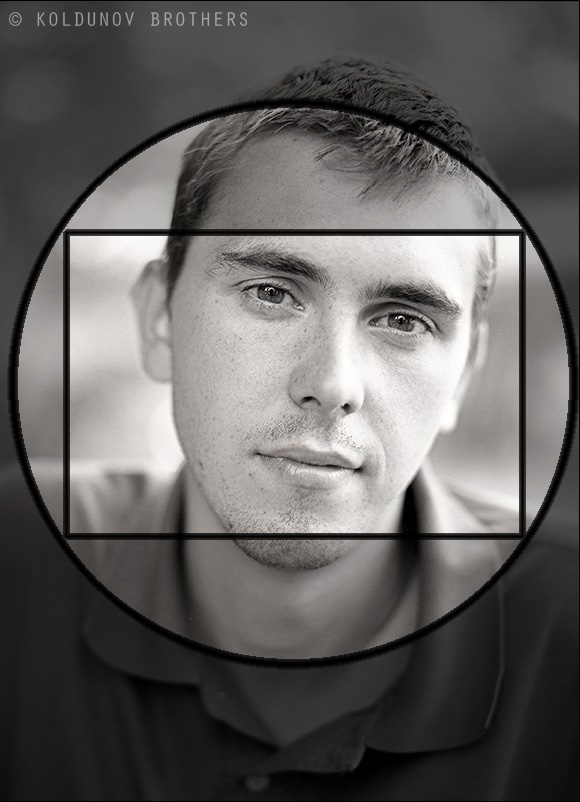
Чем больше кадр, тем сложнее сделать объектив светосильным (при условии, что он даёт качественное изображение). Поэтому объективы для крупноформатных камер имеют типичные значения максимального относительного отверстия 1:5.6, реже 1:4.
Светосильные объективы для малоформатных матриц, могут иметь максимальные относительные отверстия 1:1.2, 1:1 и даже 1:0.7. Таким образом, они приближаются по малости глубины резкости к крупному формату (с его 1:5.6), хотя, конечно, не дотягивают.
Например, стандартный (50 мм) объектив для полнофарматной матрицы на диафрагме 1.2 будет давать глубину резкости примерно такую, как стандартный (360 мм) объектив для формата 8”x10” на диафрагме 8.0. Что уж говорить о диафрагмах 5.6 и 4.0.

Carl Zeiss Planar 50mm f/0.7 — один из самых светосильных объективов в истории фотографии
2. Вместо фотографирования матового стела можно фотографировать изображение, спроецированное сразу на матрицу, т.е. минуя матовое стекло. Что мы имеем ввиду? Существуют переходники, которые позволяют устанавливать обычную 35мм камеру вместо задника крупноформатной камеры. Фактически, вы используете крупноформатную камеру как объектив для своей цифровой камеры.

В чём же отличие от простого объектива? В том, что в этом переходнике вы можете смещать камеру по плоскости большого кадра, т.е. вы по кусочкам можете выхватывать разные участки большого кадра, а потом склеить всё это вместе точно так же, как вы склеиваете панорамы. Большим недостатком этого метода является необходимость неподвижности объекта съёмки во время производства всех кадров. Всё это усугубляется слишком большой разницей между размером крупноформатного кадра и матрицей 35мм камеры, из-за чего приходится делать очень много кадров.
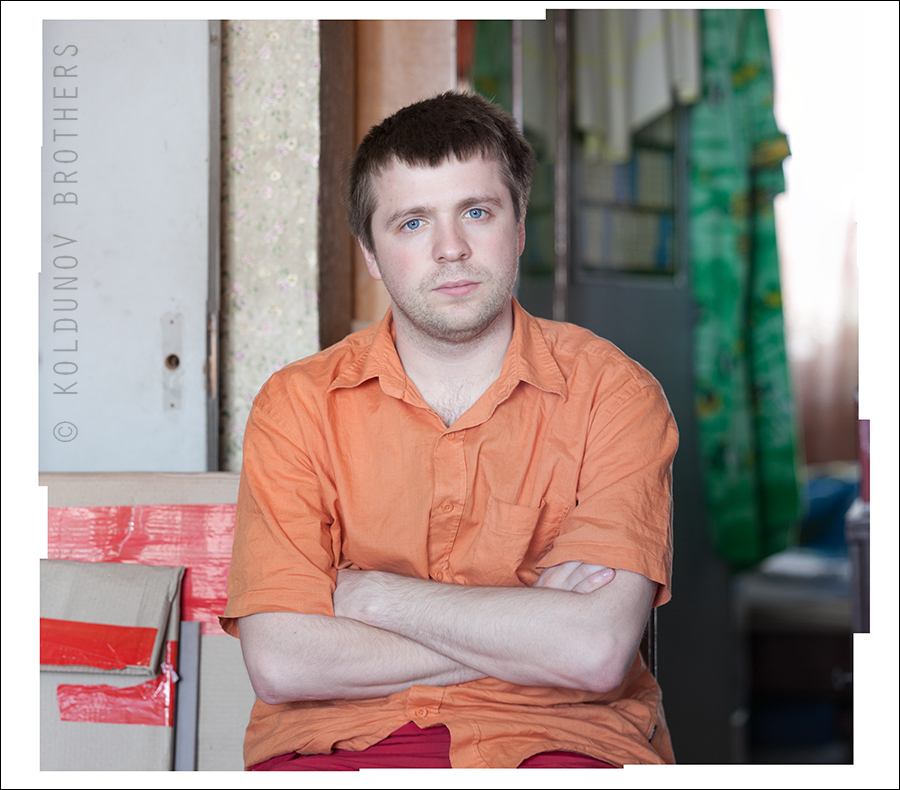
Склейка 15 кадров снятых на цифровую камеру при помощи переходника с 4×5 на DSLR
3. Третий способ самый популярный среди фотографов, так как наименее затратен. Можно сказать, что он сочетает в себе элементы первого и второго способа, описанных ранее. Вы берёте светосильный объектив, выставляете маленькое значение диафрагменного числа и делаете несколько снимков, как будто фотографируете панораму. Потом все снимки склеиваете вместе и получаете глубину резкости сравнимую с “крупноформатной”.

Пример простой (быстрой) панорамы, всего из трёх фотографий, снятых на 45 мм f/2.8.
Чем больше фотографий вы будете склеивать, тем лучше эффект.
Какие минусы этого метода? Объект съёмки должен оставаться неподвижен (хотя этого проще добиться, нежели при съёмке с 35мм адаптером для крупного формата, потому как происходит процесс быстрее). Ещё один минус — проблемы со склейкой, особенно если объекты в кадре стоят достаточно близко (эффект параллакса).

Эта проблема хорошо знакома любителями съёмки панорам и решается путём использования специальных панорамных голов, которые вращают камеру не вокруг штативного гнезда, а вокруг нодальной точки.

Панорамная голова Manfrotto 303SPH
Это замедляет процесс, однако сильно упрощает последующую склейку.
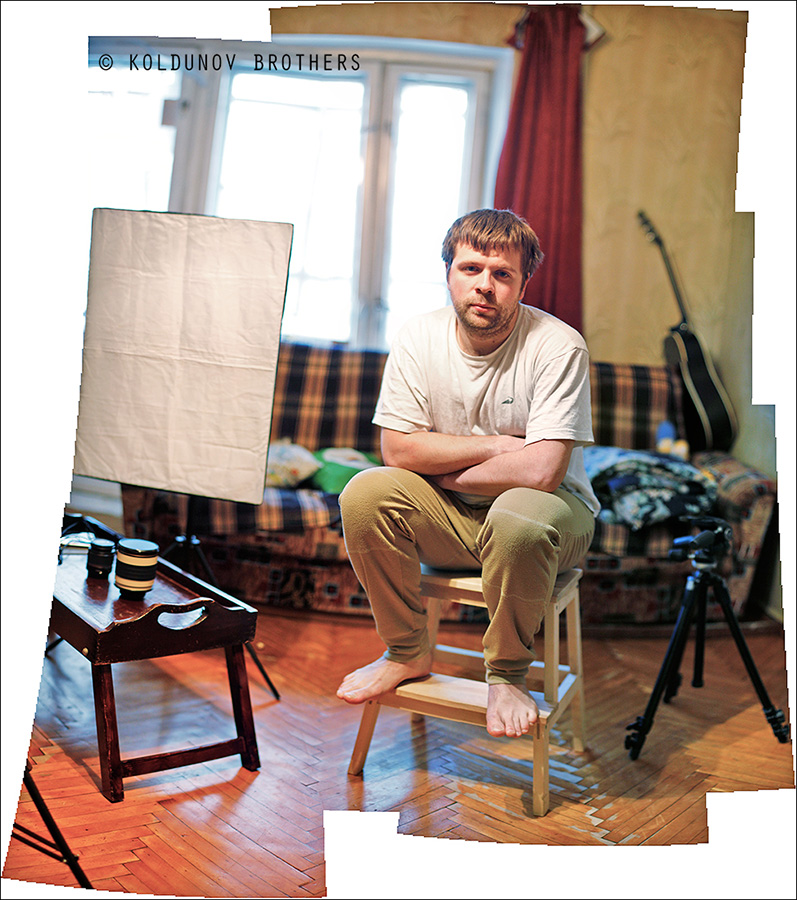

Плюсом этого метода, по сравнению с предыдущим, является использование светосильных объективов. То есть вместо объектива для крупноформатной камеры (1:5.6) вы можете использовать объективы 1:1.4, 1:1.2, 1:1.0 и т.д., на что хватить денег :-).
К тому же можно сфотографировать сначала человека в центре, а потом не торопясь всё остальное, так что чем менее крупный план человека, тем проще избегать нестыковок при склейке. Такие крупные портреты, как в проекте “скринография” делать методом панорамирования сложно, ведь лицо постоянно находится в движении, а вот для средних планов такой метод весьма и весьма хорош.

